Paano mag-post ng isang video sa YouTube sa Facebook
May -Akda:
Roger Morrison
Petsa Ng Paglikha:
18 Setyembre 2021
I -Update Ang Petsa:
1 Hulyo 2024
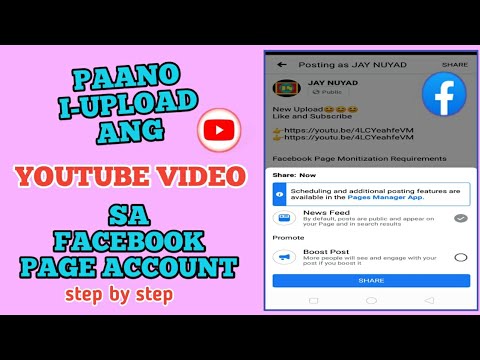
Nilalaman
- yugto
- Paraan 1 Mag-post ng isang link sa website
- Paraan 2 Mag-post ng link sa mobile
- Paraan 3 Mag-upload ng isang video sa YouTube sa Facebook
Maaari kang mag-post ng isang link sa video sa YouTube sa iyong feed ng balita sa Facebook, alinman sa website o mobile app. Ang pag-post ng isang link sa YouTube ay hindi binubuksan ang video sa Facebook at hindi ito ipinasok sa isang post. Kung nais mong i-play ang video sa platform, kakailanganin mong i-download ito at i-upload ito bilang isang file sa Facebook.
yugto
Paraan 1 Mag-post ng isang link sa website
- Pumunta sa YouTube. Buksan ang YouTube sa iyong browser.
- Hindi mo na kailangang mag-sign in sa YouTube maliban kung mai-link ang link sa isang video na ipinagbabawal sa mga menor de edad.
-

Mag-click sa search bar. Malalaman mo ito sa tuktok ng pahina ng YouTube. -

Maghanap para sa isang video. Ipasok ang pamagat ng isang video at pindutin ang pagpasok. Hahanapin ng YouTube ang iyong video. -

Pumili ng isang video. Mag-click sa video na nais mong mai-publish upang buksan ito sa YouTube. -

Mag-click sa IBAHAGI. Ang pindutan na ito ay nasa kanang ibaba ng video player. -

Piliin ang icon ng Facebook. Ito ang madilim na asul na bloke na may isang puting "f". Magbubukas ang Facebook sa isang bagong window.- Kung sasabihan ka na gawin ito, ipasok ang iyong impormasyon sa pag-login (iyong address at password) bago magpatuloy.
-

Ipasok ang e ng iyong publication. Kung nais mong magdagdag ng isang puna o iba pang e sa iyong video, i-type ito sa e patlang sa tabi ng publication.- Kung hindi ka pumapasok e, ang default at sa itaas ng post ay magiging link sa video.
-

Mag-click sa I-publish sa Facebook. Ito ang bughaw na pindutan sa kanang ibaba ng window ng Facebook. Mag-click dito upang ma-publish ang link ng iyong video sa Facebook. Ang iba pang mga gumagamit ay maaaring pumili ng link upang mabuksan ang video sa YouTube.
Paraan 2 Mag-post ng link sa mobile
-

Buksan ang YouTube. I-tap ang icon ng app sa YouTube na mukhang isang puting "Play" na icon sa isang pulang background. -

I-tap ang icon ng magnifying glass. Nasa kanang itaas na sulok ng screen. -

Maghanap para sa isang video Ipasok ang pamagat ng video at piliin ang hanapin o pindutin ang susi pagpasok ng iyong keyboard. -

Piliin ang video. Pumunta sa video na nais mong mai-publish at buksan ito sa pamamagitan ng pag-tap ito. -

I-tap ang arrow na "Ibahagi" (sa iPhone) o
(sa Android). Ang arrow na "Ibahagi" ay mukhang isang hubog na arrow sa kanan. Makikita mo ang mga pagpipilian sa pagbabahagi sa itaas ng video. -

piliin Facebook. Ang pindutan ng Facebook ay nasa window ng koneksyon, ngunit upang lumitaw ito, dapat na naka-install ang iyong Facebook sa iyong aparato.- Sa iPhone, maaaring kailangan mo munang mag-scroll sa kanan at pindutin pa upang makita ang icon ng Facebook.
- Kung sinenyasan, payagan ang YouTube na mag-post sa Facebook at mag-sign in sa Facebook gamit ang iyong address (o numero ng telepono) at password.
-

Idagdag ang e sa iyong publication. Kung nais mong mai-publish ang iyong video gamit ang isang puna o e, ipasok ito sa kahon sa itaas ng publikasyon.- Kung hindi ka nagpasok ng anuman, ang default e ang magiging link sa video.
-

Pindutin ang maglathala. Ang pagpipiliang ito ay matatagpuan sa kanang tuktok ng window ng publication. Tapikin upang mai-post ang iyong link sa video sa Facebook. Ang mga taong may access sa iyong post ay maaaring pumili ng link upang mabuksan ang video sa YouTube.
Paraan 3 Mag-upload ng isang video sa YouTube sa Facebook
- Alamin kung ano ang mga limitasyon ng pamamaraang ito. Upang mag-post ng isang video sa Facebook at ilunsad ito sa platform sa halip na YouTube, kakailanganin mong i-download ang video bago mai-upload ito sa Facebook. Ang pamamaraang ito ay may ilang mga kawalan.
- Hindi ito maaaring isagawa sa mobile (halimbawa sa isang smartphone o tablet).
- Ang video ay magiging mas mababang kalidad sa sandaling mailipat sa Facebook.
- Tumatanggap lamang ang Facebook ng mga video hanggang sa 1.75 GB ang haba at hindi hihigit sa 45 minuto. Ang anumang mas malaki o mas mahaba ay hindi mailipat.
- Kailangan mong i-credit ang taong nag-post ng video sa pamamagitan ng pagdaragdag ng kanilang pangalan sa post sa Facebook.
-

Buksan ang YouTube. Pumunta sa YouTube sa iyong browser. Bukas ang homepage ng YouTube. -

Maghanap para sa isang video. Mag-click sa search bar sa tuktok ng pahina ng YouTube, i-type ang pangalan ng video na nais mong i-download at pindutin pagpasok. -

Piliin ang video. I-click ang thumbnail ng video sa mga resulta ng paghahanap upang buksan ito. -

Kopyahin ang address ng video. Mag-click sa web address sa larangan ng e sa itaas ng iyong browser upang piliin ito at pagkatapos ay pindutin ang Ctrl+C (sa Windows) o order+C (sa Mac) upang kopyahin ito. -

Pumunta sa Convert2MP3. Buksan ang Convert2mp3 sa iyong browser. Ang site na ito ay nagbibigay-daan sa iyo upang mai-convert ang mga link sa YouTube tulad ng isa mong kinopya sa MP4 video na maaari mong i-download. -

I-paste ang address ng iyong video. Mag-click sa patlang e sa ilalim ng heading Ipasok ang link sa video pagkatapos ay pindutin ang Ctrl+V o order+V. Kailangan mong makita ang link sa YouTube na lilitaw sa larangan ng e. -

Baguhin ang uri ng video. Mag-click sa kahon mp3 sa kanan ng bukid at piliin ang mp4 sa drop-down menu. -

Pumili ng isang kalidad. Mag-click sa drop-down menu Kalidad ng MP4 sa ilalim ng larangan at piliin ang kalidad na nais mong gamitin para sa video.- Hindi ka maaaring pumili ng isang mas mataas na kalidad kaysa sa maximum na kalidad ng video, o maaari kang makakuha ng isang error.
-

Mag-click sa convert. Ito ang pindutan ng orange sa kanan ng larangan ng e. Sisimulan ng Convert2MP3 ang pag-convert ng iyong video.- Kung nakakita ka ng isang error, pumili ng ibang kalidad ng video bago mag-click muli convert.
-

piliin DOWNLOAD. Ang luntiang berde na ito ay lilitaw sa ilalim ng pamagat ng video sa sandaling kumpleto ang conversion. Mag-click dito upang i-download ang video file sa iyong computer.- Ang pag-download ay maaaring tumagal ng ilang minuto. Kaya maging matiyaga at huwag isara ang iyong browser.
-

Buksan ang Facebook. Pumunta sa Facebook sa iyong browser. Ang iyong news feed ay ipapakita kung nakakonekta ka na.- Kung hindi ka pa naka-log in sa Facebook, ipasok ang iyong address (o numero ng telepono) at password at mag-click mag-log in.
-

Mag-click sa Photo / Video. Ang pindutan ng berde at kulay-abo na ito ay nasa ilalim ng larangan Lumikha ng isang publikasyon sa tuktok ng pahina ng Facebook. Magbubukas ang isang file explorer (sa Windows) o isang Finder (sa Mac). -

Piliin ang nai-download na video. Maghanap para sa video na iyong nai-download at mag-click dito upang mai-upload ito sa Facebook.- Kung hindi mo nabago ang mga setting ng pag-download ng iyong browser, makikita mo ang video sa folder Downloads sa kaliwa ng bintana.
-

Mag-click sa bukas. Ang pindutan na ito ay matatagpuan sa kanang ibaba ng window at nagbibigay-daan sa iyo upang ilipat ang video sa iyong post sa Facebook. -

Idagdag ang e sa iyong publication. I-type ang e nais mong idagdag sa iyong video sa patlang sa tuktok ng window ng pag-publish. Narito kung saan dapat mong hindi bababa sa credit ang may-akda ng video (hal. "Paggalang ng"). -

Mag-click sa maglathala. Ito ang bughaw na pindutan sa kanang ibaba ng window ng publication. Mag-click dito upang mai-upload ang video sa Facebook. Ang proseso ay maaaring tumagal ng ilang minuto.- Makakakita ka at ng iba pang mga gumagamit ng video sa pamamagitan ng pag-scroll sa iyong pahina ng profile hanggang sa publikasyon at pag-click sa pindutang "Play".

- Posible ring mag-publish ng isang link nang direkta mula sa YouTube. Kopyahin ang link, buksan ang Facebook, at i-paste ang link sa kahon na "Ipahayag ang iyong sarili" sa tuktok ng iyong log.
- Ang mga video na ibinabahagi mo sa Facebook ay napapailalim sa Mga Tuntunin ng Paggamit at ang Pahayag ng Mga Karapatan at Mga Pananagutan, na maaari mong tingnan sa address na ito.

